![[기초강좌 제41강] 배열상수 사용하기 썸네일 이미지 [기초강좌 제41강] 배열상수 사용하기 썸네일 이미지](/smartediter/upload_img/thum_1537167277.png)
엑셀쿠키는 한 번의 다운로드로 평생 이용하실 수 있습니다. 프로그램과 데이터를 고객의 PC에 저장하여 사용하는 형식이라 안전하게 사용 가능합니다. 이용 기간에 따른 추가 비용이 발생하지 않아 매우 경제적입니다.
중소기업의 개별 특성, 다양한 업무를 상황별로 고려하여 제작된 프로그램을 업데이트합니다. 분야별 5,000여 개의 프로그램 중 내 업무에 맞는 프로그램을 다운받는 맞춤형 서비스입니다.
쿠키 프로그램은 MS Excel의 기본 사용법만 알면 즉시 사용할 수 있는 매운 쉬운 프로그램으로 누구나 손쉽게 배우고 사용할 수 있습니다.
중소기업의 모든 업무자동화!
쿠키의 업무자동화 프로그램은 VBA 코드로 개발된 제품으로
MS Excel 프로그램 기반으로 사용 가능하며,
자체적으로 개발한 기능은 물론,
MS Excel의 강력한 기능을 모두 사용하실 수 있습니다.

엑셀쿠키는 기업의 생산성을 높이는 업무자동화 지원 프로그램입니다.
[ 기초 강좌 ]
제 41강
배열상수 사용하기
Excel의 생명이라고 할 수 있는 배열상수
그 사용법을 알아봅니다.
이럴 때 필요해요
아래의 표에서 등급을 구할때 사용합니다.
이렇게 사용해요
아래의표에서 등급(낙제,보통,우수,최우수)을 지정해 보도록 하겠습니다.
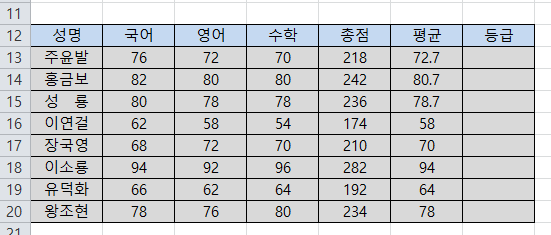
1) '수식'메뉴에 들어가 '이름정의'를 클릭하면 아래의 상자가 나옵니다. 그리고나서 '이름'란에 동급 이라고 쓰고
참조 대상에 아래와 같이 입력합니다.
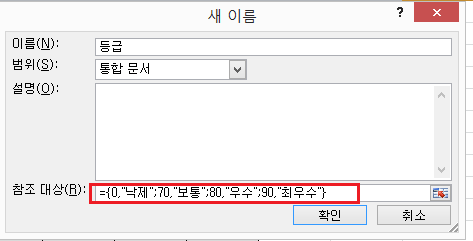
* 빨간 박스 안에 있는( ={0,"낙제";70,"보통";80,"우수";90,"최우수"} ) 이것은 , 아래와 같은 테이블을 [이름정의]기능을 사용해서
배열 상수 형태로 표현한 것입니다.

실제로, ,G13셀에 입력된 수식, 즉 =VLOOKUP(F13,등급,2)을 =VLOOKUP(F13,D56:E59,2)로 변경해 보세요.
2) 그다음 주윤발 '등급'란에 클릭하여 아래와같이 입력합니다.
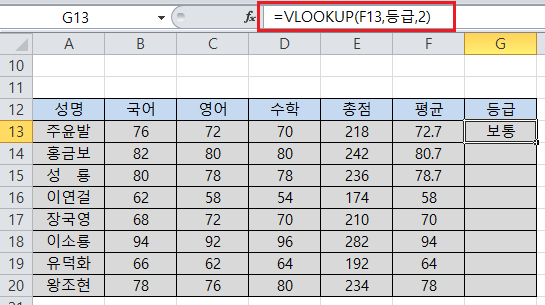
3) 그러면 '보통'이라는 값이나오고 밑으로 쭉 드래그를 하면 아래 그림과같이 셀에 맞는 등급이 나타나게 됩니다.
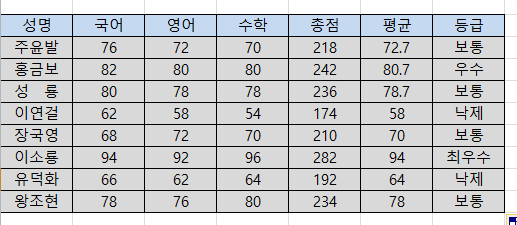
|
배열 상수 조건
1. 배열 상수는 중괄호 { }로 묶어서 표현합니다. (배열 수식과 달리 직접 손으로 입력합니다. 괜히 이름정의 상자에서 Ctrl+Shift+Enter키를 치지 마세요!) 2. 배열 상수는 세미콜론(;)으로 행을 구분합니다. 3. 배열 상수에서 열은 콤마(,)로 구분합니다. |
2. 다운로드 받은 콘텐츠는 본인(본인회사)만 사용할 수 있습니다.
3. 다른 사람과 공유하거나 원본 또는 수정 후 무단전제,무단배포,무단판매,무단 공유할 수 없습니다.
4. 웹상에서 배포는 상업,비상업적 목적을 불문하고, 손해배상등 가중처벌됩니다.
![[기초강좌 제41강] 배열상수 사용하기 [기초강좌 제41강] 배열상수 사용하기](/common/images/cmm/view_middel.jpg)















![[기초강좌 제41강] 배열상수 사용하기를 즐겨찾기 한 횟수는 [기초강좌 제41강] 배열상수 사용하기를 즐겨찾기 한 횟수는](/common/images/cmm/bag_favor_mini_bubble_left.png)

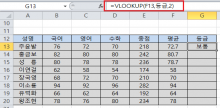
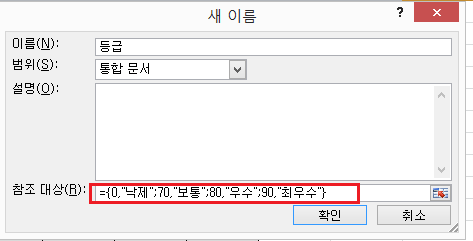
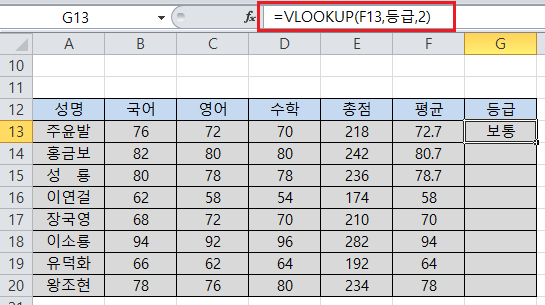



 KaKao ID 친구추가 : @coukey
KaKao ID 친구추가 : @coukey 


